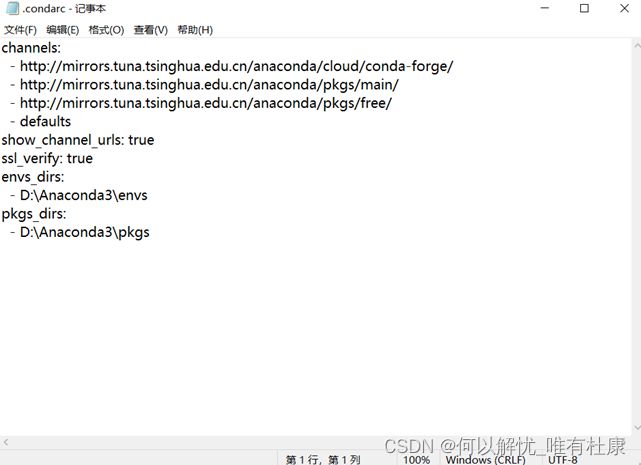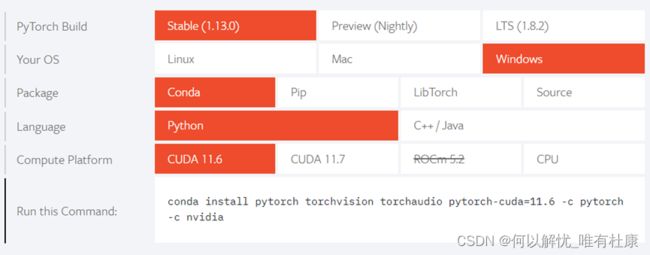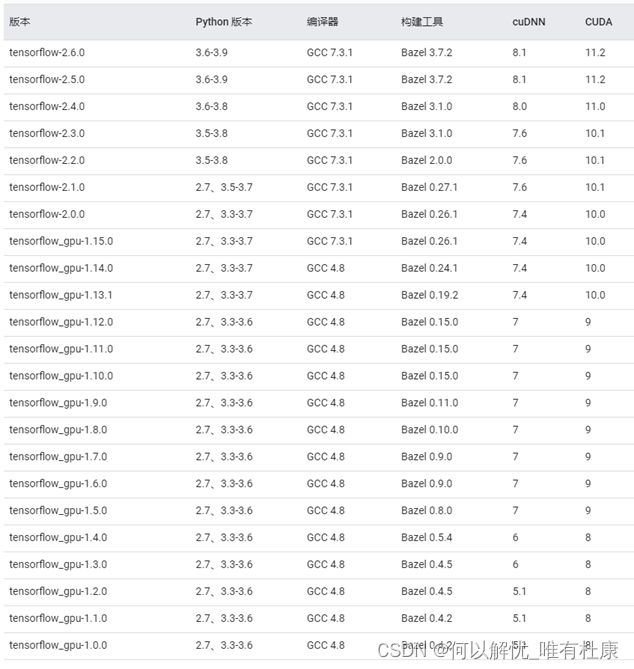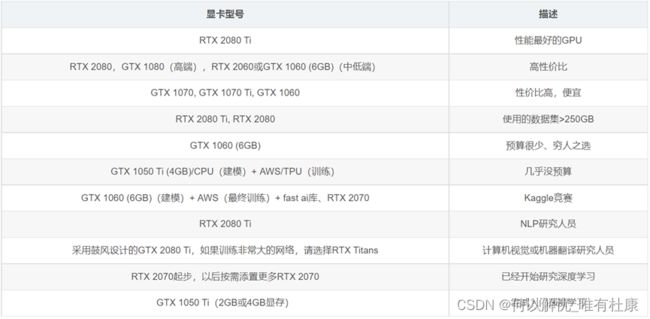使用Anaconda安装pytorch和tesorflow以及相关环境配置
Anaconda拥有非常强大的python包和库管理功能,并且机器学习常用的pytorch和tensorflow两个库可以直接使用anaconda安装,这两个库的官网分别是:https://pytorch.org/,https://tensorflow.google.cn/,对于其他python包的安装同样可以使用该教程。如果遇到本教程中没有解决的问题,可以去某度搜索关键词寻找相关解决方案。
目录
一、Anaconda安装
二、配置Anaconda环境
1. 更换下载镜像源
2. 创建虚拟环境和设置下载包到anaconda路径下
三、安装Pytorch和tensorflow
1. 安装虚拟环境
2. 安装pytorch
3. 安装tensorflow
4. 在Jupyter和spyder中配置环境
① Jupyter
② spyder
五、CPU or GPU
一、Anaconda安装
Anaconda安装有两种方式:一是去Anaconda官网(https://www.anaconda.com/)下载;二是去清华镜像下载(https://mirrors.tuna.tsinghua.edu.cn/anaconda/archive/),建议安装最新版本。安装教程比较简单,可以直接百度搜索,建议安装在系统盘以外的盘里。安装完以后一定要手动配置环境变量,不然在使用过程中会报错,具体方法是:依次打开“设置——系统——关于——高级系统设置——环境变量——系统变量——path”,在里面依次添加如下路径(见下图):
二、配置Anaconda环境
1. 更换下载镜像源
清华大学开源软件镜像站:
https://mirrors.tuna.tsinghua.edu.cn/anaconda/pkgs/free/
中国科技大学镜像站:
http://mirrors.ustc.edu.cn/anaconda/pkgs/free/
阿里巴巴开源镜像:
https://opsx.alibaba.com/mirror
更换方法:
打开Anaconda prompt,直接输入
conda config --add channels https://mirrors.tuna.tsinghua.edu.cn/anaconda/pkgs/free/ conda config --set show_channel_urls yes那么你的目录 C:\Users<你的用户名> 下就会生成配置文件.condarc,
打开后文件长这样,
我这里是输入了多个镜像站点,不同站点之间优先级不同,最新加入的优先级最高。
2. 创建虚拟环境和设置下载包到anaconda路径下
首先在Anaconda下输入,
conda config –show找到下图所示的信息,我这里的环境都是在Anaconda目录下,
修改方法是,找到C:\Users<你的用户名>目录下的.condarc文件,添加如下信息即可,
这样做了以后,如果包还会下载到C:\Users<你的用户名>\.conda目录下,这是因为没有给Anaconda目录下pkgs和envs两个文件的写入权限,具体的修改方式为:右键单击pkgs和envs文件、点击属性、点击安全、选中Users、改写权限。
三、安装Pytorch和tensorflow
1. 安装虚拟环境
Conda create -n pytoch python=3.x
Conda create -n tensorflow python=3.x
Python版本根据自己安装的pytorch和tensorflow版本确定,可自行到官网查询,虚拟环境最好安装到Anaconda目录下的envs文件。
检查环境是否安装成功
Conda env list激活虚拟环境
Conda activate pytorch
Conda activate tensorflow
2. 安装pytorch
在pytorch官网(https://pytorch.org/)可以查看到GPU(CUDA)和CPU两个不同版本的安装方法,不同的pytorch版本需要不同的python环境,可去官网查询。
3. 安装tensorflow
同样的tensorflow也有GPU和CPU两个版本,不同版本的安装方式在官网(https://tensorflow.google.cn/)上均有叙述,这里进行简单介绍。
CPU版本:
pip install tensorflowGPU版本( 需要提前配置好CUDA环境):
pip install tensorflow-gpu4. 在Jupyter和spyder中配置环境
① Jupyter
在刚创建的虚拟环境下安装ipykernel库,
conda install ipykernel在当前环境下将该环境写入jupyter(注意:name后跟当前环境名),
python -m ipykernel install --user --name mydemo --display-name mydemo② spyder
在虚拟环境下安装spyder,
conda install spyder==x.x.x
pip install spyder==x.x.x
这一步是为了确保所有依赖安装成功,没有缺少的依赖。在实测中发现:conda安装会少安装一部分依赖,导致spyder无法启动;再次使用 pip 安装可以确保所有依赖成功安装。如果打开spyder出现内核不匹配问题,可以运行,
conda install spyder-kernels=x.x.x更换到指定内核。
五、CPU or GPU
在英伟达官网https://developer.nvidia.com/上可以下载对应的CUDA版本,那么我们应该安装GPU版本还是CPU版本呢?如果你的电脑上有一张GTX 1070或更好的英伟达显卡,那么可以安装GPU版本,否则就安装GPU版本。
- 深度学习核心的是GPU(深度学习加速),即http://mirrors.ustc.edu.cn/anaconda/pkgs/free/的选择将从根本上决定你的深度学习体验。
电脑配置
- 可以进行深度学习的显卡(有些显卡不能进行深度学习)【独立显卡】
- 显存的大小不能低于4G
- 内存的大小不能低于8G
- CPU不能低于四核八线程
GPU选择建议
显卡选择网址
- https://timdettmers.com/2019/04/03/which-gpu-for-deep-learning/
- https://www.sohu.com/a/305898939_610300
文章部分内容引自:
(3条消息) 深度学习需要的电脑配置_小鹏AI的博客-CSDN博客_深度学习电脑配置![]() https://blog.csdn.net/qq_38973721/article/details/105964170?utm_term=%E6%B7%B1%E5%BA%A6%E5%AD%A6%E4%B9%A0%E7%AC%94%E8%AE%B0%E6%9C%AC%E7%94%B5%E8%84%91&utm_medium=distribute.pc_aggpage_search_result.none-task-blog-2~all~sobaiduweb~default-0-105964170-null-null&spm=3001.4430
https://blog.csdn.net/qq_38973721/article/details/105964170?utm_term=%E6%B7%B1%E5%BA%A6%E5%AD%A6%E4%B9%A0%E7%AC%94%E8%AE%B0%E6%9C%AC%E7%94%B5%E8%84%91&utm_medium=distribute.pc_aggpage_search_result.none-task-blog-2~all~sobaiduweb~default-0-105964170-null-null&spm=3001.4430